博客页面用于跟踪和显示您过去的所有帖子。这就是为什么这个页面是一个存档。
要设置您的博客页面,首先创建和命名一个页面(仪表板 > 页面 > 添加新的)。然后,导航到仪表板 > 设置 > 阅读并将此页面设置为您的“帖子页面”。这会将博客存档模板应用到此页面 – 这意味着此页面上的任何先前内容都将不可见。这就是我们为此使用空白页面的原因。
在此选项中,您还可以修改要在博客存档的每个页面上显示的帖子数量(默认值为 10 个帖子)。
一旦你设置了这个,你可以使用定制器中的 Astra 主题博客选项来定制你的博客/存档页面和你的帖子。
博客/存档 #
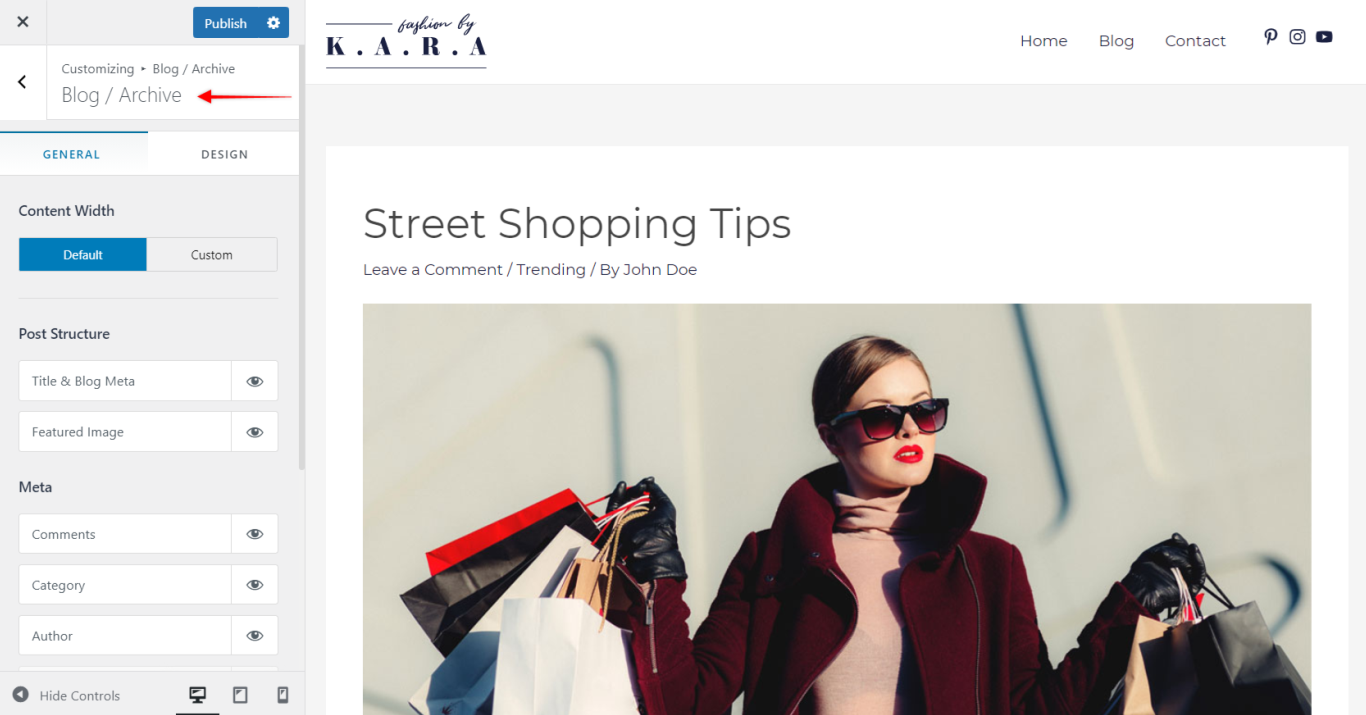
在常规选项卡中,如果您希望更改为整个网站设置的默认内容宽度,只需选择“自定义”并专门为您的博客页面设置自定义宽度。
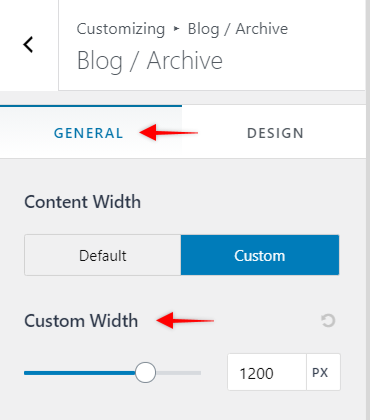
您可以修改帖子在博客页面上的显示方式。在Post Structure和Meta部分中,您可以设置元素的显示顺序,只需将每个元素拖动到列表中的所需位置即可。
此外,您可以通过单击其上的“眼睛”图标来隐藏列表中的任何元素(如果您决定再次显示该元素,请再次单击“眼睛”图标)。
最后一个选项Post Content允许您选择是要在博客页面上显示帖子的完整内容还是只显示摘录。
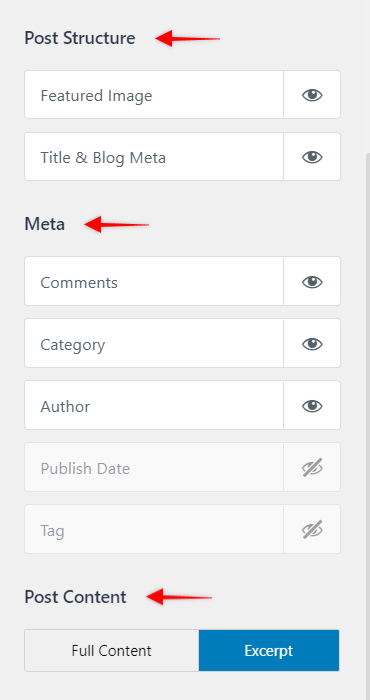
设计选项卡中可用的样式选项是设置存档标题字体大小(博客页面标题)和帖子标题字体大小(博客页面上显示的每个帖子的标题)。
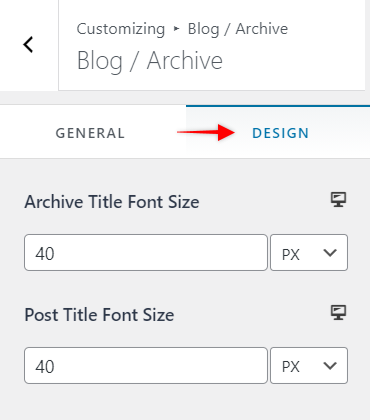
单个帖子 #
单个帖子选项用于自定义帖子的显示方式。
常规选项卡 #
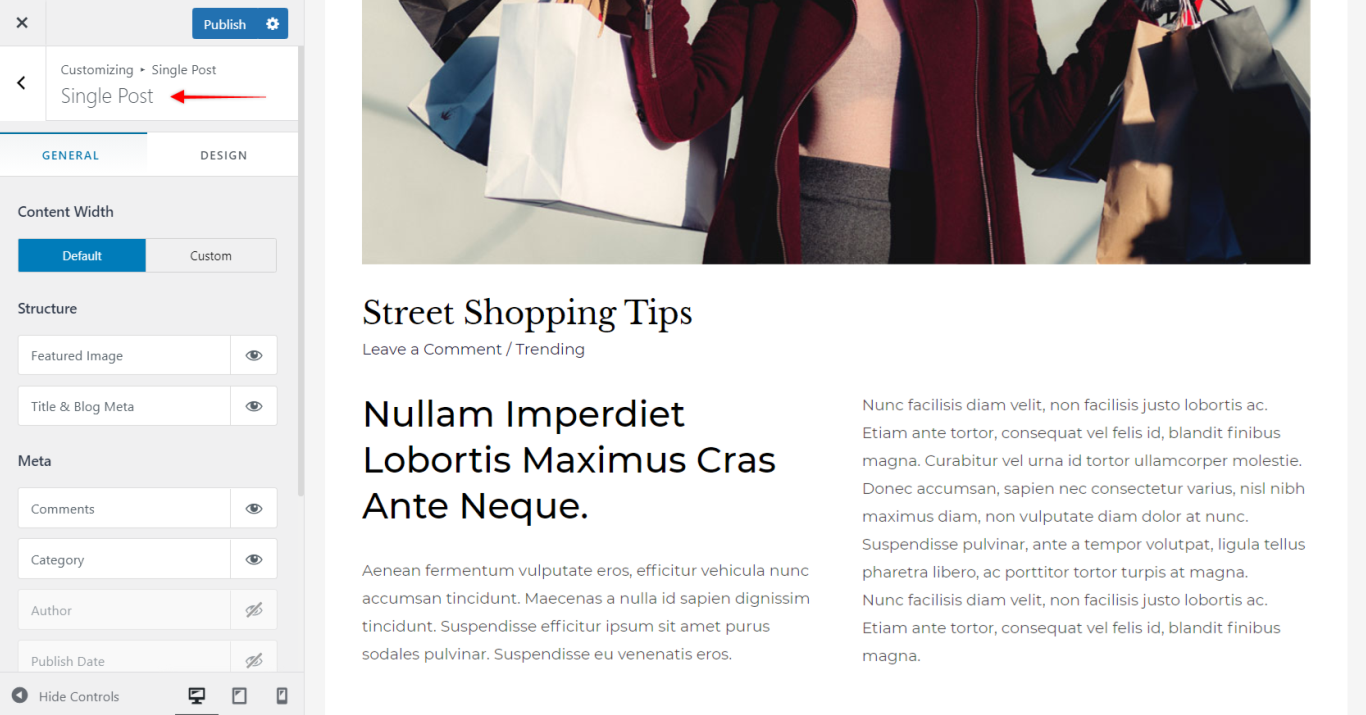
与博客/存档设置类似,在常规选项卡中,您可以为帖子设置自定义宽度并修改结构和元。
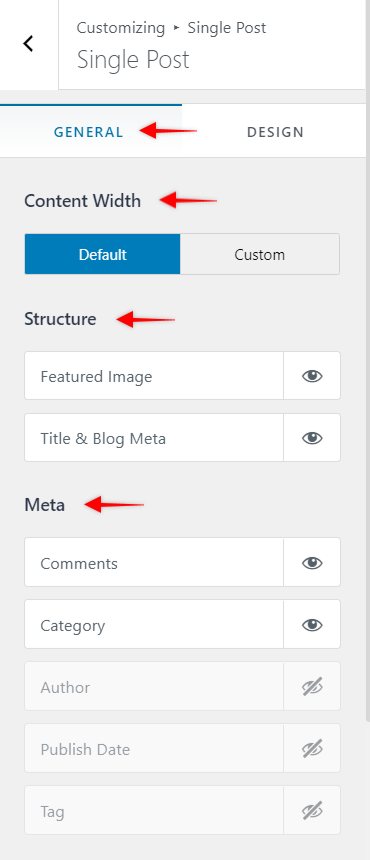
常规选项卡中的最后一个选项允许您启用相关帖子并根据需要调整设置。您可以为相关帖子部分设置自定义标题,设置相关帖子数量,网格列布局以及帖子查询和结构。您可以在本文中找到有关相关帖子的更多详细信息。
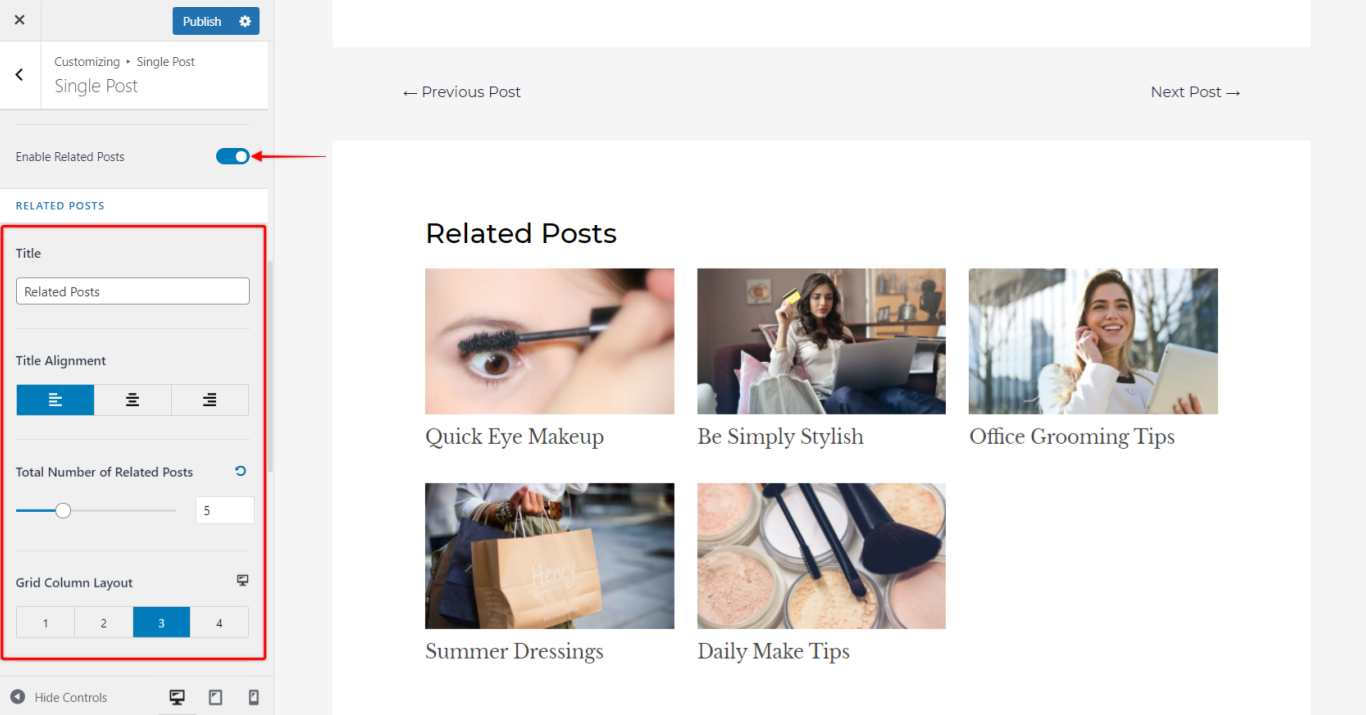
设计选项卡 #
在设计选项卡中,您可以找到更改帖子/页面标题字体大小的选项。



